随着Pandemic将我们拒之门外,曾经亲自面对面的对话变成了电子邮件。 Microsoft Outlook是全球最常用的邮件服务之一,我们大多数人在家中工作,它们已成为我们日常生活中不可或缺的一部分。 Outlook出现了一个新问题,即在每次启动Outlook时提示用户输入密码,从而给用户带来麻烦。
在最近的Windows更新之后,寻找解决Outlook解决方案的用户数量不断增加,要求密码增加的情况下,仍然找不到解决此问题的真正解决方案。 但是,我们发现了关键问题和修复程序,以阻止Outlook定期询问密码。
在本文结尾处,您将能够解决Outlook密码提示问题,并且不要忘记与面临此错误的同事共享此文章。
在我们继续解决此问题之前,Outlook一直在询问密码,请理解Office也一直在询问密码,并且我的解决方案在两种情况下均能正常工作。
无法修复Outlook的方法不断询问密码问题
互联网是一个有趣的地方,有足够的网站可以继续前进,并且在没有适当研究和知识的情况下提供信息。 结果是,您将看到10篇文章提供了无法解决您问题的相同解决方案。
这是一些在Internet上常见的方法,无法解决Outlook不断询问密码问题的方法:
- 禁用始终提示输入登录凭据
- 启用记住密码
- 更新展望
- 创建一个新的Outlook配置文件
所有上述方法听起来都很简单真实,但是如果您了解其背后的原因,您将知道这些显然不是解决Outlook密码提示问题的解决方案。
如果您尝试了上述方法,则在下次启动后,仍然可能会提示您不仅输入Outlook密码,而且输入整个Microsoft Office的密码。
为什么Outlook不断要求输入密码?
好吧,您可能认为Outlook对此密码提示问题负责。 但是,当我们开始研究此问题时,我们发现该问题不仅限于Outlook。 真正的问题是Windows凭据管理器,Microsoft在最近的Windows更新中对其进行了更新。
如果您是Windows用户,则通常会使用三种类型的Windows登录选项,
- 通过本地帐户和密码登录
- 通过Microsoft帐户登录
- 通过域用户帐户登录
因此,每次您尝试打开Outlook或任何其他Microsoft应用程序时,Windows凭据管理器中存储的登录凭据都会将其与Windows登录凭据同步。 因此,您的Outlook会定期询问密码。
如何修复Outlook不断询问密码问题?
若要解决Outlook不断询问密码问题,您需要按照下面提到的三个步骤。 如果您使用本地帐户(简单的用户名和密码在Windows中使用),以登录 到Windows,您可以直接 跳到步骤 2.
步 1: 注销用于Windows登录的帐户
- 在Windows上,转到Settings, 点击 Accounts
- 选择Email and Accounts
- Sign-out从任何 Microsoft Accounts 或者 Domain User Accounts 你已经登录的,你可以从他们登录你有固定的Outlook密码提示问题后
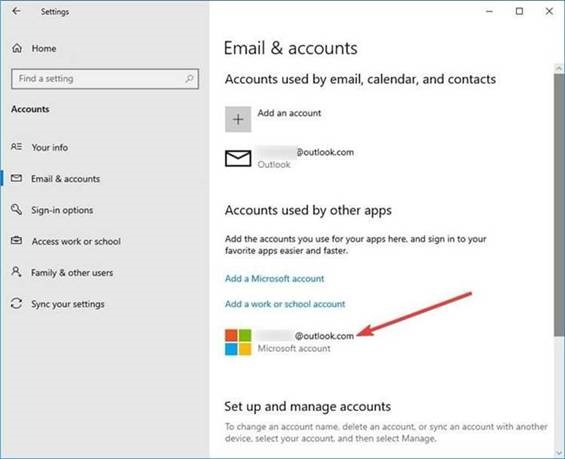
- 移至步骤 2
步 2: 在Windows凭据管理器中手动添加您的详细信息
- 关闭你的Outlook
- 前往Credential Manager 通过在搜索栏中搜索并单击 Windows credentials
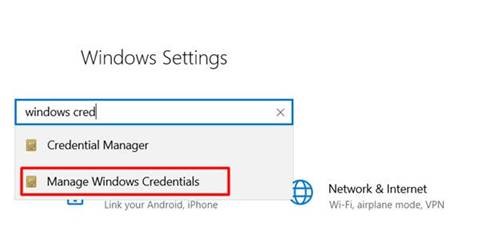
- 现在下Generic Credentials, 点击 Add a Generic Credentials
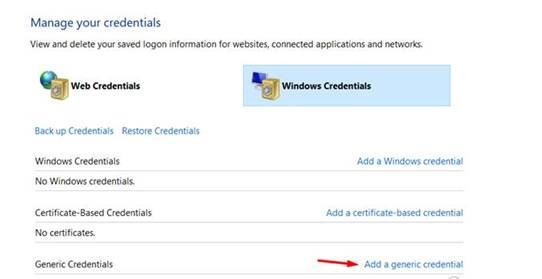
- 在下一个屏幕中,您必须手动添加Outlook详细信息:
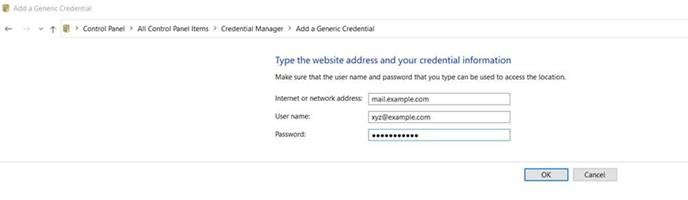
- 点击Ok, 完成后,您可以类似地添加所有其他Outlook帐户
重新启动Outlook,将不会提示您再次提供密码。 这是实际可行的解决方案,您发现的大多数文章都可能要求您执行不必要的方法,这些方法不会产生任何结果,最重要的是浪费您的时间。
诸如此类的Outlook错误很常见,可以使用刚刚阅读的适当的解决方法指南进行修复。 但是,有时Outlook遇到的错误或问题可能是由于PST文件损坏或损坏引起的。
PST文件是Outlook的生命,它保存您的所有宝贵信息,如电子邮件,联系人,日历等。当您损坏PST文件时,您的宝贵数据将受到威胁。
Remo修复Outlook 是可以用来修复Outlook PST文件问题并获取数据的最佳工具,而无论损坏的严重程度如何。 您可以免费试用该工具,现在就下载,可以自己做判断。
避免Outlook提示密码问题的提示
启用记住密码
启用 “记住密码” 是大多数应用程序提供的一项常用功能,以确保用户无需在每次登录时都输入密码。请按照以下提到的方法启用 “记住密码” 功能:
- 打开Outlook,单击 “文件” ,然后转到 “帐户设置”
- 在帐户设置中,点击Change
- 在接下来的窗口中,您将看到用户名,密码,选择启用Remember Password 特征
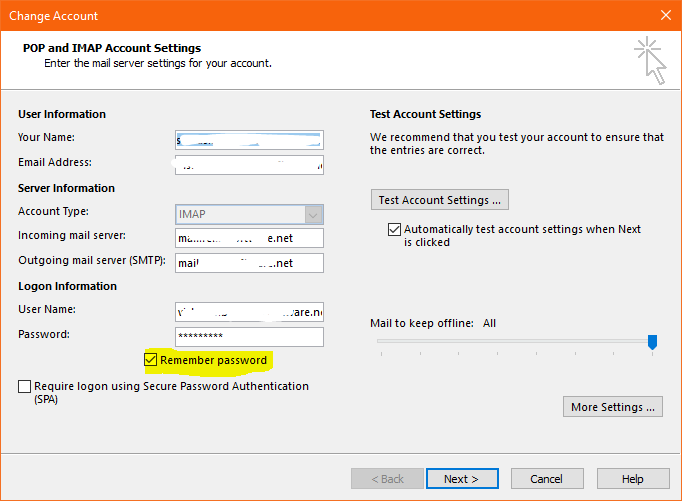
- 输入复选框并重新启动Outlook
禁用始终提示登录凭据
如果您的Outlook是定期提示您从Outlook输入凭据的原因,此功能将为您提供帮助。 请按照下面提到的方法禁用始终提示输入登录凭据:
笔记: 此功能在Outlook 2019中不起作用,如果您使用的是Outlook 2016或更早版本,则可以按照以下步骤禁用始终提示输入登录凭据的步骤。
- 打开Outlook,单击 “文件” ,然后转到Account settings
- 在帐户设置中,点击Change
- 点击more settings, 在安全下禁用 Always prompt for logon credentials
其他更好管理Outlook的常见技巧
- 总是采取的Outlook的备份手动或使用Outlook备份工具
- 确保您的Outlook定期更新
- 修复您的Outlook数据文件取回您宝贵的Outlook数据
- 使用防病毒程序保护Outlook免受潜在的病毒威胁
最后的话:
本文中的所有上述方法绝对可以帮助您解决Outlook反复询问密码的问题。 如果您成功解决了此密码提示问题,请与您的同事或朋友分享这篇文章,并帮助他们解决此问题。
